Google+로 Facebook 사진을 옮기는 방법 — Move2Picasa 사용 가이드
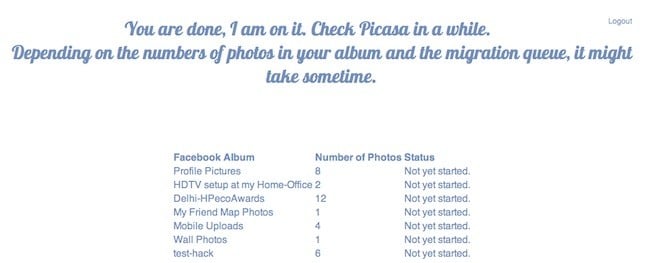
개요
이 문서는 Facebook에 올려진 사진 앨범을 Google+에 연결된 Picasa 계정(현재의 Google 포토 전신)으로 옮기는 과정을 설명합니다. 핵심 도구는 Move2Picasa라는 실험적 웹 서비스이며, 추가 대안과 주의사항, 단계별 체크리스트도 함께 제공합니다.
중요 용어 한 줄 요약:
- Move2Picasa: Facebook 앨범을 Picasa로 자동 이전해 주는 서드파티 서비스.
- PicknZip: 사용자가 선택한 사진을 ZIP으로 내려받을 수 있게 해주는 대안 앱.
무엇을 기대해야 하나
- Move2Picasa는 Facebook와 Picasa(Google) 계정 연결을 요구합니다.
- 현재 서비스는 전체 사진·앨범을 한 번에 옮기는 방식만 제공될 수 있습니다.
- 마이그레이션 소요 시간은 사진 수와 서비스 내부 대기열에 비례합니다.
- 상태 페이지가 자동 갱신되지 않으므로 수시로 수동 새로고침이 필요합니다.
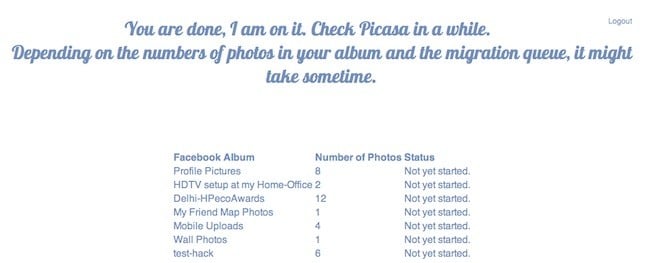
이미지 설명: Move2Picasa 웹 인터페이스의 예시 화면 — Facebook 앨범 목록과 Picasa 전송 상태를 보여줍니다.
Move2Picasa 사용법 (단계별)
- Move2Picasa 웹사이트에 접속합니다.
- Facebook 계정으로 로그인해 앱 권한을 부여합니다. (사진·앨범 읽기 권한 필요)
- Picasa(또는 Google 계정)로 로그인해 이미지 업로드 권한을 연결합니다.
- 마이그레이션을 시작합니다 — 현재 구현은 전체 앨범을 일괄 전송합니다.
- 대시보드에서 진행 상태를 확인하되 자동 새로고침이 되지 않으므로 주기적으로 수동 새로고침하세요.
- 전송이 완료되면 Picasa(또는 Google 포토)에서 각 앨범의 공유 설정을 검토하고 원하는 공개 범위로 변경합니다.
팁: 전송 전에 Facebook에서 중요 사진의 원본 백업을 로컬에 저장해 두면 안전합니다.
주의사항 및 권장 설정
- 개인정보: 업로드된 모든 사진은 Picasa의 기본 공개 범위를 따릅니다. 전송 직후에는 비공개로 설정되어 있을 가능성도 있으니 즉시 확인하세요.
- 선택적 전송 불가: Move2Picasa는 일부 사용 환경에서 앨범 선택 기능을 제공하지 않을 수 있습니다. 전체 이전이기 때문에 원하지 않는 사진이 포함될 수 있습니다.
- 상태 갱신: 진행 상태가 자동 갱신되지 않으니 대시보드를 주기적으로 새로고침하세요.
- 권한 철회: 전송 완료 후 Move2Picasa의 권한을 Facebook/Google 계정 설정에서 철회하는 것을 권장합니다.
대안: PicknZip으로 선택적 전송 (유연한 방법)
PicknZip은 사용자에게 Facebook 앨범·사진을 직접 선택하도록 허용하고, 선택한 사진을 ZIP으로 묶어 다운로드할 수 있게 해 줍니다. 워크플로우:
- PicknZip에서 Facebook에 연결합니다.
- 이동하려는 사진/앨범을 선택합니다.
- ZIP 파일로 다운로드한 뒤 로컬에서 압축을 풉니다.
- Google+(또는 Google 포토)로 업로드하거나 Google+ 프로필에 끌어다 놓기(Drag & Drop)로 업로드합니다.
장점: 원하는 사진만 골라 옮길 수 있어 불필요한 데이터 이전을 피할 수 있습니다. 단점: 다운로드-업로드 과정이 수동이라 Move2Picasa보다 번거롭습니다.
언제 Move2Picasa가 실패하거나 적합하지 않은가
- Facebook 앱 권한 문제로 사진 접근이 차단된 경우 실패합니다.
- 사용자가 일부 앨범만 옮기려는 경우 Move2Picasa의 전체 전송 동작이 불편할 수 있습니다.
- 대용량 사진·동영상이 많아 네트워크나 서비스 대기열이 과부하된 경우 시간이 매우 오래 걸리거나 실패할 수 있습니다.
- 보안 또는 거버넌스 정책상 서드파티 앱 연결이 금지된 조직 계정에서는 사용할 수 없습니다.
대응: 권한 검토, 소량 테스트 전송, PicknZip 같은 수동 대안 사용을 권장합니다.
역할별 체크리스트
일반 사용자
- Facebook 원본 백업 여부 확인
- Move2Picasa 연결 전에 앨범 이름·구성 메모
- 전송 후 Picasa/Google 포토의 공개 범위 확인
- Move2Picasa 권한 철회
프라이버시 담당자
- 민감한 이미지(신분증, 개인정보 포함) 분류 및 제외
- 조직 정책에 따라 서드파티 연결 승인 여부 검토
IT 관리자
- API 및 OAuth 연결 로그 확인
- 실패 시 롤백 프로세스(원본 복원 가능 여부) 검토
간단한 체크포인트(출발 전 점검 목록)
- Facebook 사진 전체 백업 완료
- Google(Picasa) 계정의 저장 공간 확인
- 민감 사진 제외 여부 결정
- 서비스 권한 부여 및 이후 권한 회수 계획 수립
문제 해결 팁
- 전송이 멈추거나 오류가 나는 경우: 브라우저 캐시 삭제 후 재시도, 다른 브라우저/네트워크 시도
- 인증 문제: Facebook/Google 계정에서 앱 권한을 재설정하고 다시 연결
- 큰 파일로 인한 실패: 일시적으로 해상도를 낮추어 업로드하거나 PicknZip으로 수동 분할 다운로드
미니 방법론(안전한 이전 기본 절차)
- 샘플 전송: 소규모 앨범 하나를 먼저 전송해 성공 여부 확인
- 전체 전송: 샘플이 성공하면 전체 이전 실행
- 검증: Picasa에서 앨범·사진을 확인하고 공개 범위 수정
- 정리: 필요 없는 중복 파일 삭제, Move2Picasa 권한 철회
짧은 발표문(등록·공유용, 100–200단어)
간단히 말씀드리면, Move2Picasa는 Facebook에 있는 사진 앨범을 Google 계정으로 손쉽게 옮길 수 있는 도구입니다. 사용자는 Facebook와 Picasa 계정을 연결하면 자동으로 앨범을 이전할 수 있어 수동으로 다운로드하고 업로드하는 번거로움을 줄일 수 있습니다. 현재 일부 버전에서는 전체 앨범을 일괄 전송만 지원하므로, 필요한 사진만 골라 옮기고 싶다면 PicknZip 같은 대안을 사용해 ZIP으로 내려받아 Google에 업로드하는 방법을 권장합니다. 전송 후에는 반드시 Picasa(또는 Google 포토)에서 공개 설정을 확인해 원하는 사람만 사진을 볼 수 있도록 설정하세요.
요약
- Move2Picasa는 빠르고 자동화된 Facebook→Picasa 전송 도구이지만 현재는 전체 전송 중심입니다.
- 선택 전송이 필요하면 PicknZip으로 ZIP 다운로드 후 수동 업로드하는 방법이 안전하고 유연합니다.
- 전송 전 원본 백업과 전송 후 공개 범위 확인은 필수입니다.
중요: 서드파티 서비스 사용 시 권한 관리와 개인정보 보호를 우선으로 고려하세요.



